U盘损坏的6种修复方法
时间:2022-10-26 09:42 来源:未知 作者:永春小孩 点击:载入中...次
U盘使用时间长了或者操作不当,可能会出现一定程度的损坏,需要修复U盘损坏才能继续使用。那要怎么修复呢?小编在这里就为大家带来修复U盘损坏的几种方法。 方法一: 1、插入U盘,同时按下win10系统的【win+X】组合键,选择【设备管理器】打开。 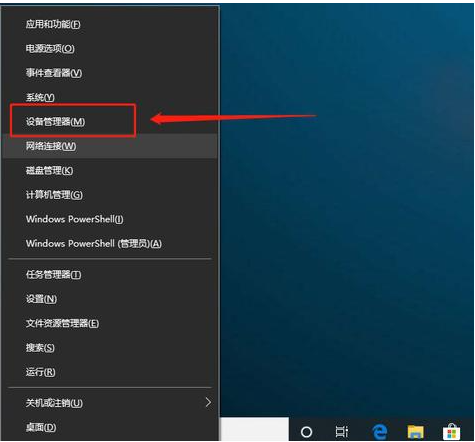 2、来到设备管理器页面后,鼠标右键【USB大容量存储设备】,选择【启用设备】即可。 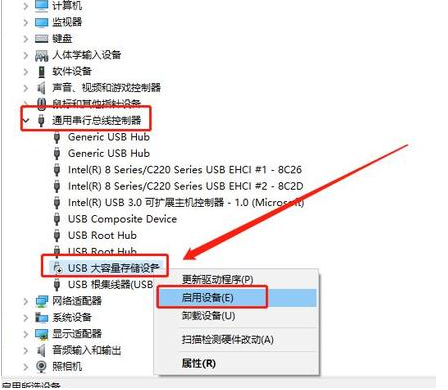 方法二:重新扫描磁盘 1、插入U盘,同时按下【win+X】组合键,选中【磁盘管理】打开。 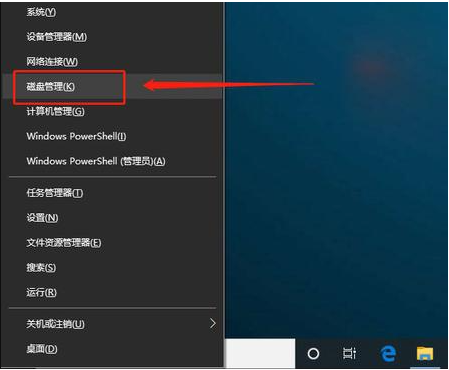 2、然后选中U盘,点击工具栏的【操作】,选择【重新扫描磁盘】进行修复即可。 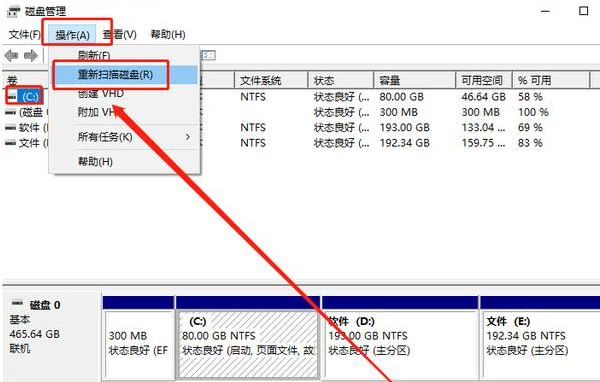 方法三:开启USB端口 1、一般来说,重启电脑不断按下BIOS快捷键就可以进入BIOS界面。进入BIOS界面后,使用方向键切换至“Security”选项卡,选择“I/O Port Access”并回车。 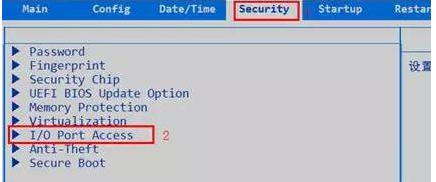 2、选中“USB Port”并回车,再将它设置为“Enabled”,最后按下F10保存即可解决电脑识别不了U盘的问题。 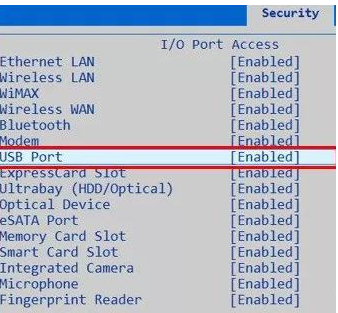 方法四: 1、同时按住【win+X】组合键,选择【设备管理器】打开。 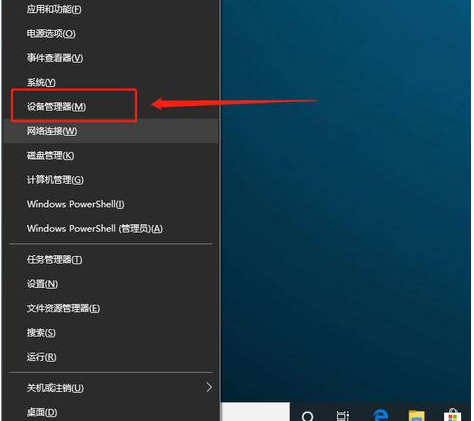 2、在设备管理器页面,展开【通用串行总线控制器】,鼠标右键【USB Root Hub】并选择【卸载设备】或删除,最后重启电脑,等待系统自动重装驱动程序完成即可。 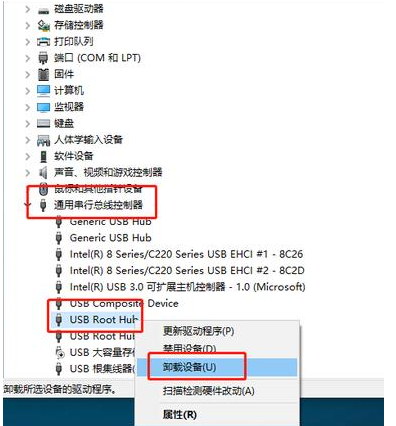 方法五: 1、在设备管理器中,点击展开【通用串行总线控制器】,右键【USB Root Hub】,选择【更新驱动程序】。 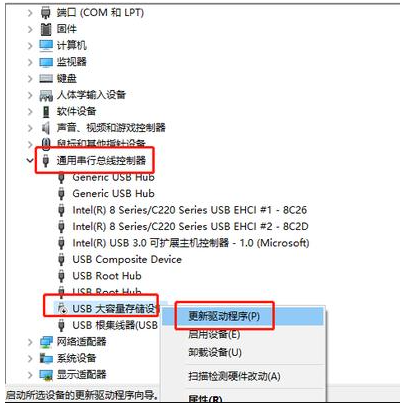 2、弹出驱动页面时,选择【自动搜索更新的驱动程序软件】,按照指引操作就可以了。 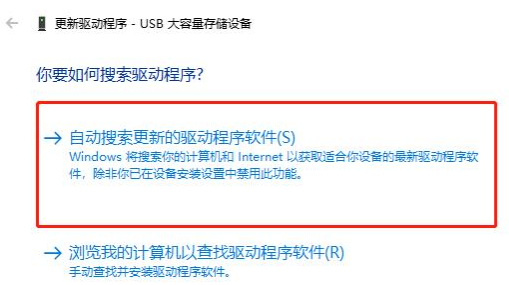 方法六: 最后一个方法就是借助U盘修复工具来修复了。如果以上的的方法都不能解决,比如图中的U盘量产工具或者U盘格式化工具进行修复即可,不过这个会导致U盘里的数据丢失。 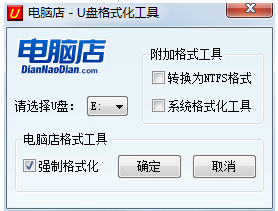 |